Neues Windows-Feature
So senken Sie per Sandbox das Risiko für Ihren PC
Eine der wichtigsten Neuerungen im jüngsten Update für Windows 10 ist die Sandbox-Funktion. Mit ihr kann man einen geschützten Bereich, gewissermaßen ein „Windows im Windows“, erstellen, aus dem Computerschädlinge nicht auf das eigentliche System übertragen werden können. Wir erklären Ihnen, wie die Sandbox funktioniert und was Sie damit machen können.
Im Grunde ist die neue Sandbox, die Windows 10 mit dem Update auf Version 1903 bekommt, nichts Anderes als eine sogenannte „virtuelle Maschine“. Dabei handelt es sich um einen simulierten PC ohne eigene Hardware, der vom System emuliert wird.
Beliebt bei Programmierern und Admins
Normalerweise verwenden Programmierer und Administratoren solche Tools, um Programme oder Einstellungen zu testen, ohne dass Fehler einen Einfluss auf das Hauptsystem haben könnten. Eine Sandbox oder virtuelle Maschine kann aber auch für normale Windows-Nutzer zusätzliche Sicherheit bieten. Zumindest, wenn sie einen ausreichend starken PC haben: Ein emulierter PC braucht nämlich ordentlich Ressourcen.
Konkret empfiehlt Microsoft für die Nutzung der Windows-Sandbox:
- Einen PC mit 64-Bit-Prozessor mit zumindest zwei Kernen und Virtualisierungsfunktion.
- Die Aktivierung der Virtualisierungsfunktion im BIOS.
- Zumindest vier Gigabyte RAM - besser acht!
- Wenigstens ein Gigabyte freien Festplattenspeicher - eine SSD beschleunigt die Ladezeit.
Erfüllt der PC die Voraussetzungen, brauchen Sie noch das Update auf die neueste Windows-10-Version 1903. Sollten Sie bereits Version 1903 nutzen, aber die virtuelle Maschine nicht finden, könnte das daran liegen, dass Sie die falsche Windows-Version haben. Sie ist nämlich der Pro-Variante vorbehalten.
Sandbox aktivieren: So geht‘s
Aktivieren können Sie die Sandbox über die Funktion „Windows-Features aktivieren oder deaktivieren“. Setzen Sie ein Häkchen bei der „Windows Sandbox“ und bestätigen Sie mit „OK“, anschließend wird die Installation gestartet und der PC gegebenenfalls neu gebootet.
Ist die Sandbox installiert, können Sie sie über das Startmenü aufrufen. Es öffnet sich ein Fenster mit einer frischen Windows-Installation, also ein Windows im Windows. Hier können Sie nun Programme installieren, die Sie am Hauptsystem lieber nicht installieren möchten - oder Websites aufrufen, die Sie als riskant erachten. Wichtig: Es kann immer nur eine Sandbox gleichzeitig laufen.
Windows Defender hat Probleme in der Sandbox
Eine Schwäche der Windows Sandbox: Der hauseigene Virenschutz Windows Defender funktioniert laut einem „PC World“-Bericht nicht in der virtuellen Maschine. Es empfiehlt sich also, selbige mit einem anderen Virenscanner auszustatten, um Dateien auf ihre Unbedenklichkeit zu prüfen.
Selbst wenn Programme oder Websites Malware in die Sandbox holen, kann diese Ihrem eigentlichen System nichts anhaben. Kommt es in der Sandbox zu Komplikationen, können Sie diese einfach schließen und alles, was in der Sandbox passiert ist, rückstandslos beseitigen. Entpuppen sich in der Sandbox getestete Programme oder Websites als unbedenklich, können Sie das Programm oder die URL ganz einfach mit der Kopierfunktion ins eigentliche System überführen.



krone.tv
Mehr Digital

















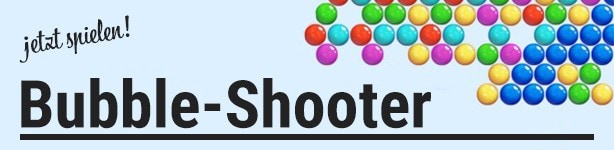















Kommentare
Da dieser Artikel älter als 18 Monate ist, ist zum jetzigen Zeitpunkt kein Kommentieren mehr möglich.
Wir laden Sie ein, bei einer aktuelleren themenrelevanten Story mitzudiskutieren: Themenübersicht.
Bei Fragen können Sie sich gern an das Community-Team per Mail an forum@krone.at wenden.